인터넷 속도 개선을 위한 최적화 방법
느린 인터넷 속도는 많은 사용자들에게 불편함을 초래하며, 특히 온라인 게임이나 비디오 스트리밍 같은 활동에서 큰 영향을 미칩니다. 그러나 몇 가지 간단한 설정 변경을 통해 인터넷 속도를 개선할 수 있습니다. 이번 글에서는 인터넷 속도를 빠르게 할 수 있는 다양한 방법들을 소개해 드리겠습니다.
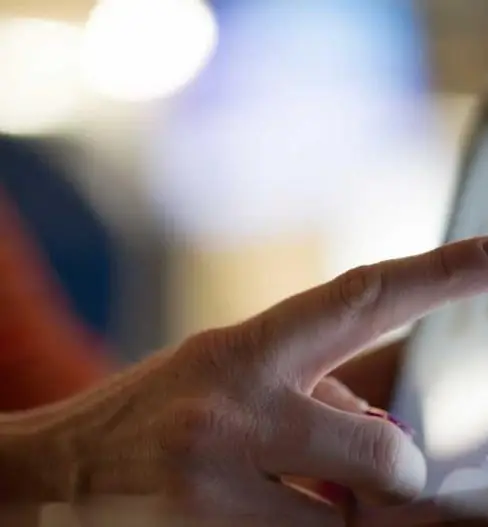
1. 불필요한 프로그램 및 프로세스 종료
최적의 인터넷 속도를 유지하기 위해서는 사용하지 않는 프로그램을 종료하는 것이 중요합니다. 이는 시스템 자원을 절약하고 브라우저의 성능을 높여줍니다. Windows의 작업 관리자를 통해 현재 실행 중인 프로세스들을 확인하고, 메모리를 많이 소모하는 불필요한 작업을 종료할 수 있습니다.
2. 브라우저 캐시 및 쿠키 정리
브라우저 사용 시 축적되는 캐시와 쿠키는 인터넷 속도를 저하시킬 수 있습니다. 정기적으로 이러한 데이터를 삭제하는 것이 좋습니다. 브라우저의 설정 메뉴에서 손쉽게 캐시와 쿠키를 지울 수 있으며, 이를 통해 새로운 데이터를 빠르게 다운로드할 수 있습니다.
3. 최신 브라우저 버전으로 업데이트
브라우저를 최신 상태로 유지하는 것은 성능을 향상시키는 데 필수적입니다. 업데이트를 통해 보안 및 속도 개선이 이루어질 수 있으므로, 주기적으로 브라우저의 업데이트를 확인하시기 바랍니다. 자동 업데이트 기능을 활성화하면 더욱 편리합니다.

4. 하드웨어 가속 활성화
하드웨어 가속 기능은 브라우저가 CPU를 사용해 연산을 처리하는 대신, 그래픽 카드와 같은 특수 하드웨어에 작업을 위임하도록 합니다. 이 기능을 활성화하면 브라우저의 성능을 크게 향상시킬 수 있습니다. 브라우저의 설정에서 해당 옵션을 찾아 활성화해 보세요.
5. 시작 부스트 기능 사용
브라우저의 시작 속도를 높이기 위해 ‘시작 부스트’ 기능을 활성화할 수 있습니다. 이 기능은 브라우저가 백그라운드에서 실행되어 사용자가 브라우저를 열 때 더 빠르게 로드되도록 도와줍니다. 단, 이 기능을 사용하면 시스템 리소스 소비가 증가할 수 있으니 주의가 필요합니다.
6. 불필요한 브라우저 확장 프로그램 제거
브라우저의 확장 프로그램은 편리하지만, 필요하지 않은 경우에는 비활성화하거나 제거하는 것이 좋습니다. 사용 중이지 않은 확장 프로그램이 많을수록 브라우저의 성능을 저하시키므로, 주기적으로 목록을 점검하여 필요 없는 항목을 정리하세요.
7. DNS 캐시 정리
DNS 캐시는 웹사이트의 주소를 저장하여 빠르게 접근할 수 있도록 도와줍니다. 그러나 시간이 지나면 이 캐시가 손상되거나 불필요한 데이터를 포함할 수 있습니다. 명령 프롬프트를 통해 DNS 캐시를 정리하면 인터넷 속도를 향상시킬 수 있습니다. ‘ipconfig /flushdns’ 명령어를 입력해 보세요.
8. 네트워크 장비 점검
유무선 공유기에 문제가 있을 경우 인터넷 속도가 느려질 수 있습니다. 주기적으로 공유기를 재부팅하고, 최신 펌웨어로 업데이트하세요. 또한, 위치를 변경하여 신호 강도를 최적화하고 간섭을 피하는 것도 좋은 방법입니다.
9. 효율성 모드 비활성화
효율성 모드는 전력 소모를 줄이고 리소스 사용을 제한하는 기능입니다. 그러나 이 기능이 활성화되어 있으면 브라우저 성능에 악영향을 미칠 수 있습니다. 설정에서 효율성 모드를 비활성화하여 성능을 개선할 수 있습니다.
10. 브라우저 재설정
모든 방법을 시도했지만 여전히 성능이 저하된 경우, 브라우저를 초기화하는 것도 고려해 볼 수 있습니다. 초기화하면 모든 설정이 기본값으로 돌아가며, 불필요한 데이터나 오류를 삭제할 수 있습니다.

결론
인터넷 속도를 개선하기 위해서는 다양한 점검과 설정 변경이 필요합니다. 위에서 소개한 방법들을 차례로 시도해 보시고, 보다 쾌적한 인터넷 환경을 누려보세요. 지속적으로 시스템을 관리하는 것이 장기적으로 안정성을 높이는 데 큰 도움이 됩니다.
자주 물으시는 질문
인터넷 속도를 개선하려면 무엇부터 시작해야 하나요?
먼저, 사용하지 않는 프로그램을 종료하여 시스템 자원을 확보하는 것이 좋습니다. 이를 통해 인터넷 속도를 개선할 수 있습니다.
브라우저 캐시와 쿠키를 어떻게 정리하나요?
브라우저의 설정 메뉴로 들어가서 캐시와 쿠키 삭제 옵션을 찾아 선택하면 쉽게 정리할 수 있습니다.
최신 브라우저 버전으로 업데이트하려면 어떻게 하나요?
브라우저의 설정에서 업데이트 체크 기능을 활성화하면, 새로운 버전이 출시될 때 자동으로 알림을 받을 수 있습니다.
네트워크 장비 점검은 어떻게 진행하나요?
공유기를 정기적으로 재부팅하고 최신 펌웨어로 업데이트하며, 최적의 위치로 이동하여 신호 강도를 확인하는 것이 중요합니다.